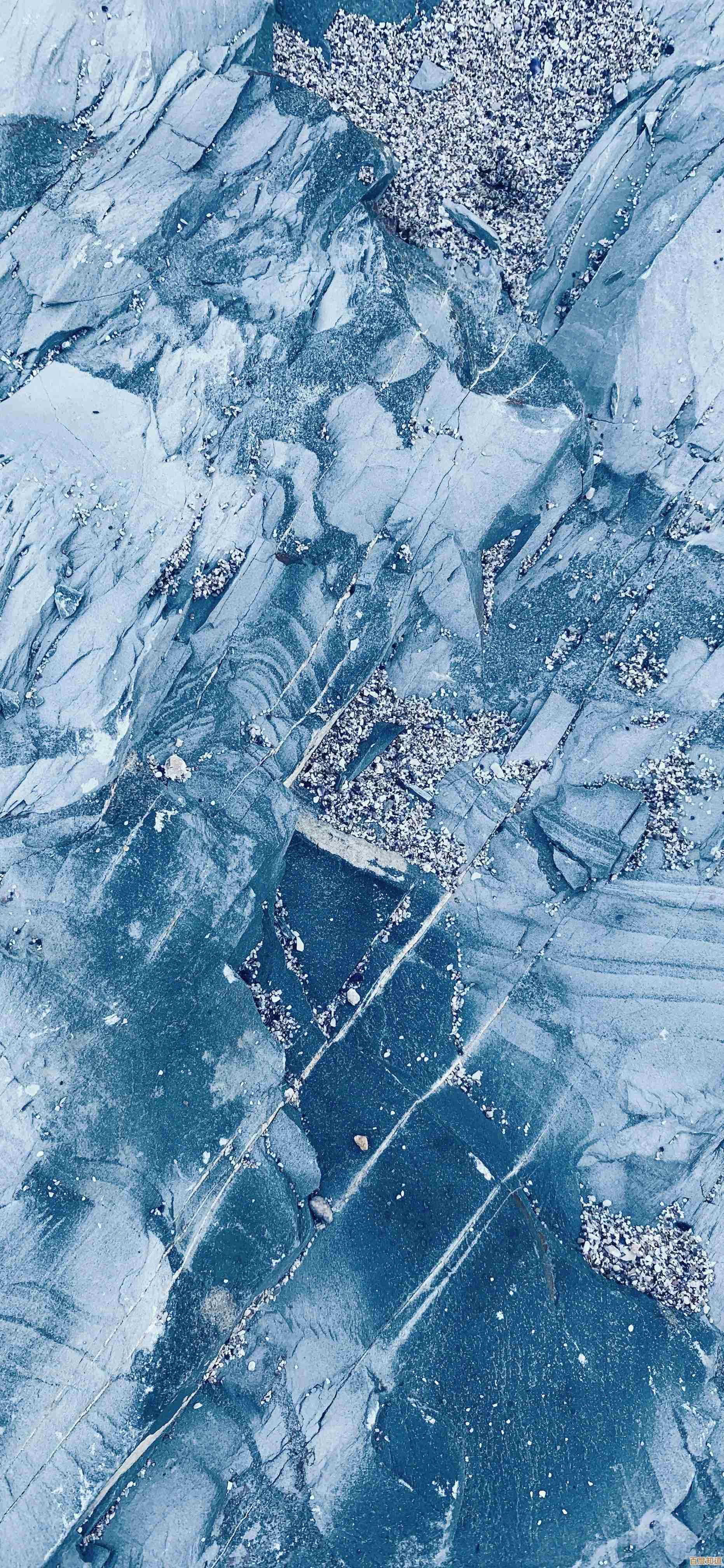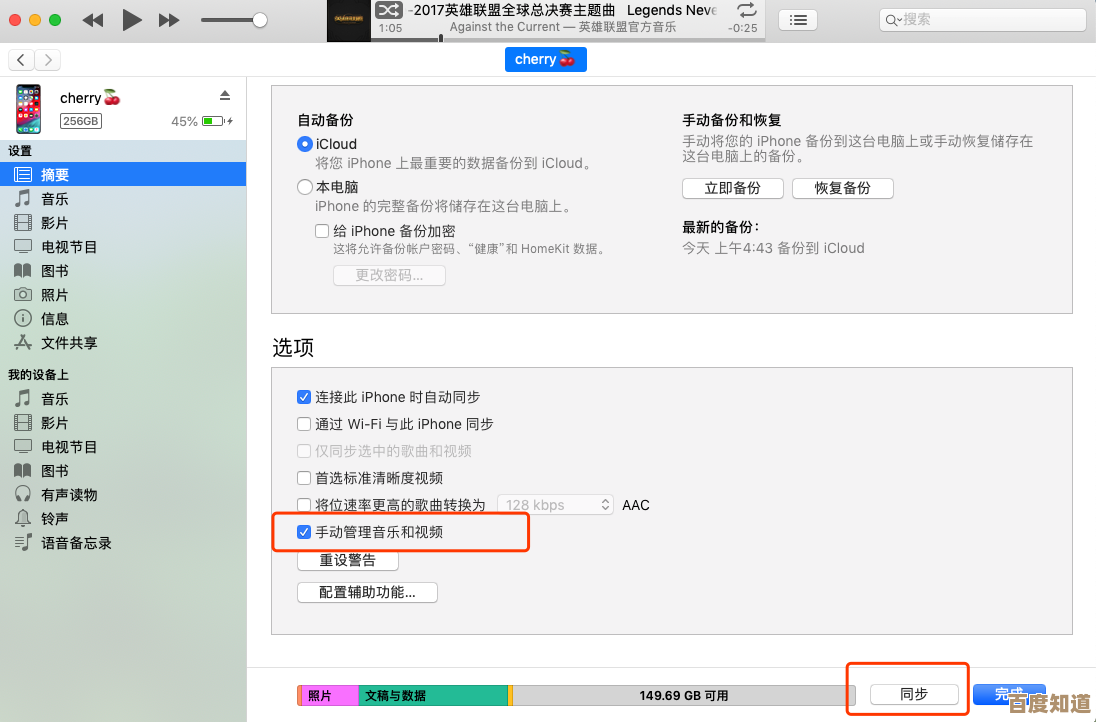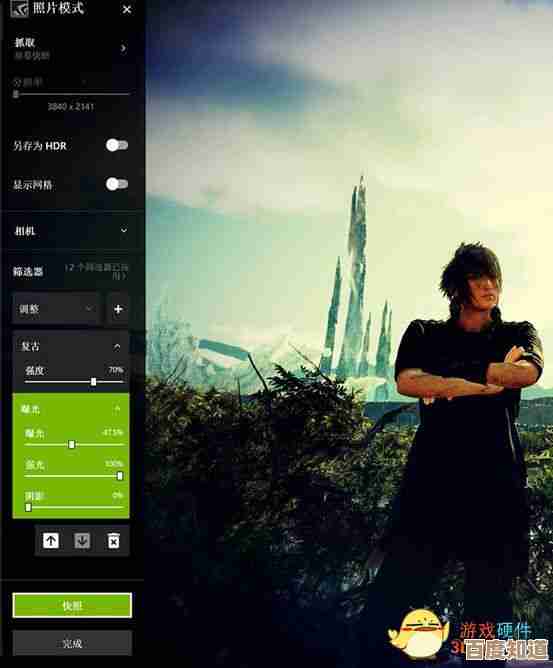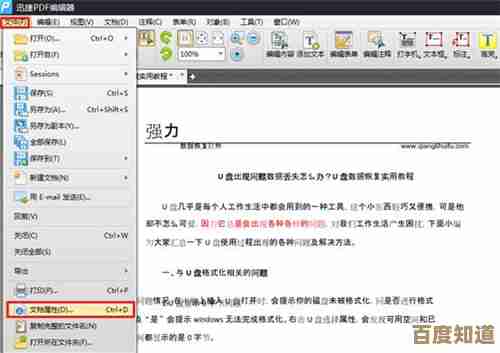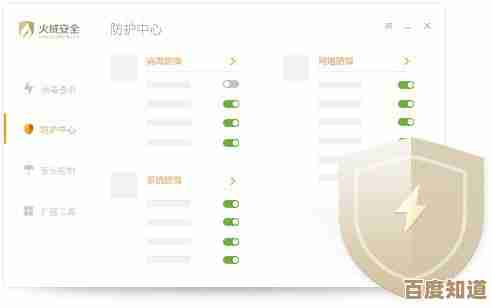电脑C盘深度清理技巧:有效释放存储容量,显著提升运行速度
- 游戏动态
- 2025-10-15 11:16:23
- 7
哎呀,说到C盘清理,这真是个让人又爱又恨的话题,我猜你现在可能正对着那个亮起红色警告的C盘图标发愁,心里琢磨着“明明没存啥东西啊,怎么又满了?” 这种感觉我太懂了,就像衣柜里塞满了衣服,可真正常穿的还是那几件,剩下的全是不知道什么时候塞进去的“历史遗留问题”。
首先得说,别一上来就想着用什么“一键清理大师”那种玩意儿…我试过不少,感觉它们有时候比垃圾本身还麻烦,动不动就给你捆绑点啥,或者把有用的注册表给误删了,回头系统出点小毛病,找原因都得找半天,咱们还是得手动来,虽然慢点,但心里踏实。
先从最明显的开始吧,就是那个“回收站”,听起来有点傻,但你真的清空它了吗?我经常是删完文件就忘了这茬,结果里面堆了几个G的旧项目文件、下载失败的安装包…右键一点“清空回收站”,有时候立马就能多出好几个G的空间,这感觉,有点像在沙发缝里摸出零钱,虽然是自己放的,但依然有种白捡的快乐。
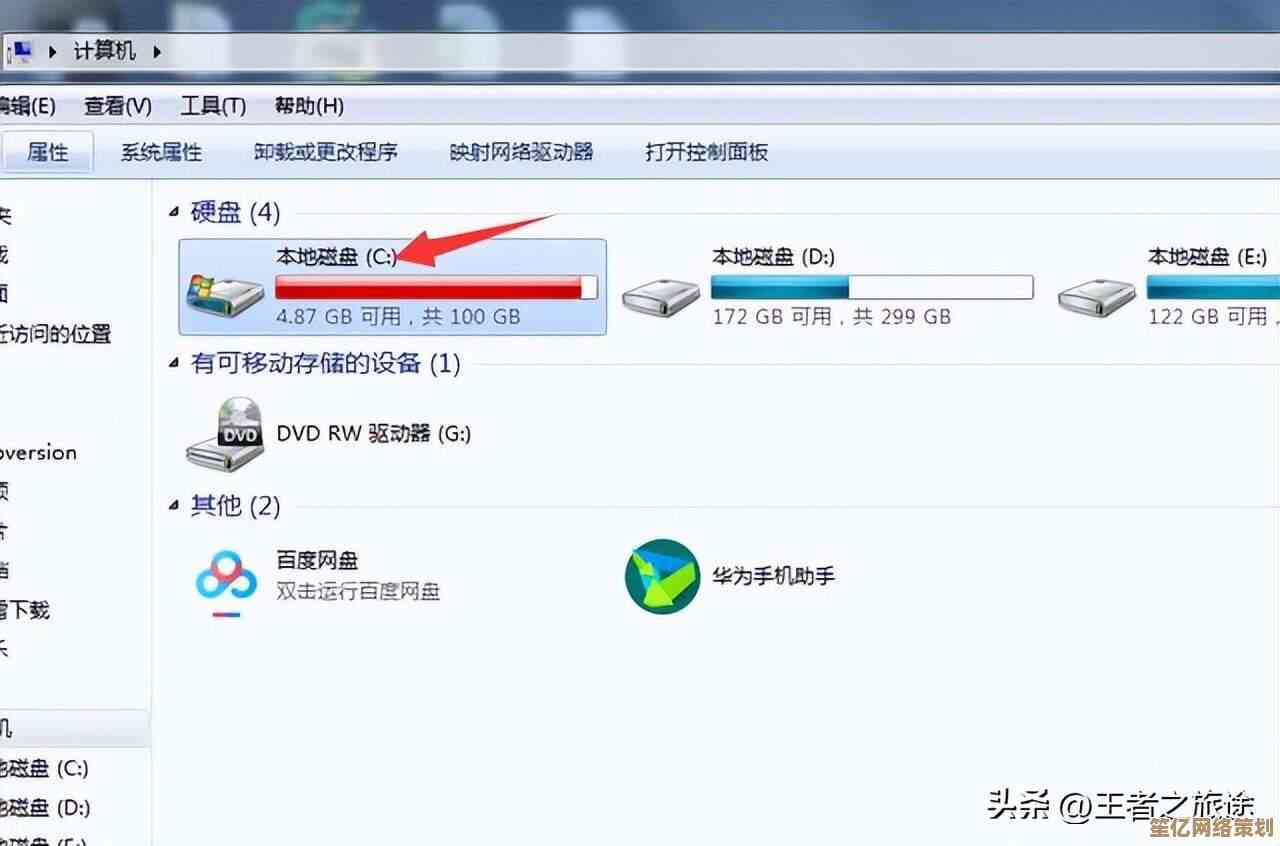
然后就是系统的“磁盘清理”工具,这个老伙计其实挺靠谱的,就是藏得有点深,你得右键点击C盘属性,才能找到它,运行的时候,记得点那个“清理系统文件”按钮,它会多算上一部分,比如旧的Windows安装文件,这个往往是大头!我之前有一次,光是这个就清掉了将近20个G,简直像给电脑做了一次肠道排毒…不过清理的时候,看着那个进度条慢慢走,心里会有点忐忑,生怕它把什么关键东西给弄没了,但这种担心多半是多余的。
接下来是个重头戏,但也是个容易让人纠结的地方——AppData里的临时文件,路径是C:\Users[你的用户名]\AppData\Local\Temp,这里面的东西,基本上都可以安全删除,但问题是,你直接打开这个文件夹,可能会被里面密密麻麻的文件名吓到,而且很多正在被系统占用,删不掉,我的笨办法是,重启电脑后啥也不干,第一时间打开这个文件夹,Ctrl+A全选,然后按住Shift+Delete彻底删除,能删掉多少算多少,每次都能清出不少空间,这种感觉…有点像在清理一个常年不用的储藏室,灰尘扑扑的,但清完特别敞亮。
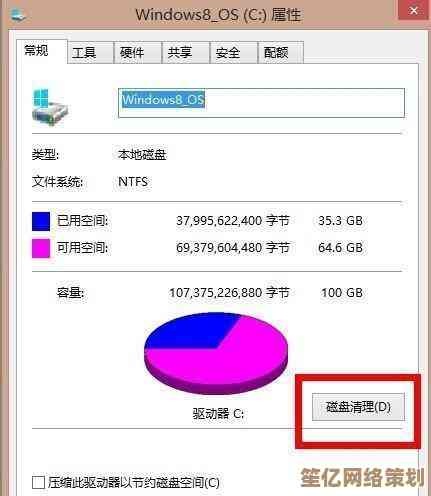
哦对了,还有浏览器缓存,别看单个文件小,日积月累也是庞然大物,我用的Chrome,缓存起来那叫一个凶猛,定期去浏览器设置里清一清历史记录和缓存数据,对释放空间和…呃…保护隐私都有点好处,清完第一次打开网页可能会慢一点点,但后面就顺畅了。
说到这儿,我得提一个我自己踩过的坑,就是微信和QQ的聊天文件,它们默认都藏在C盘一个很深的文件夹里,如果你像我一样,几个群天天刷屏,各种图片视频乱飞,那这个文件夹的体积会膨胀得非常吓人,最好是在软件设置里,把文件存储路径改到D盘或者其他空间大的分区去,这个操作就像给这些爱囤积数据的应用找个新仓库,一劳永逸。
还有一招,可能有点技术含量,但效果显著,就是清理WinSxS文件夹,这个文件夹装着系统的组件存储,直接删肯定不行,会出大事,但我们可以用系统自带的命令提示符(以管理员身份运行),输入Dism.exe /online /Cleanup-Image /StartComponentCleanup 让它自己打扫,这个命令会安全地清理掉不再需要的旧版本组件,第一次用这个命令时,我紧张得手心有点冒汗,生怕输错一个字母把系统搞崩了,但成功后看到释放的空间,又觉得这冒险值了。
我想说,清理C盘其实也是一种…嗯…和电脑的对话吧,你一点点地了解哪些文件是真正重要的,哪些是能丢掉的包袱,每次清理完,看着那个蓝色的空间条重新占据主导,电脑开机、打开软件的速度肉眼可见地变快,那种成就感,不亚于解决了一个大难题,当然啦,养成好习惯更重要,别等到快满了才想起来收拾,定期维护一下,电脑也会用更流畅的状态回报你,希望这些零零碎碎的经验,能帮你把那讨厌的红色警告赶走。
本文由频妍妍于2025-10-15发表在笙亿网络策划,如有疑问,请联系我们。
本文链接:http://www.haoid.cn/yxdt/26711.html